Как установить моды на Minecraft

Оригинальная версия игры не предусматривает встроенные дополнения и модификации, поэтому спустя определенное количество времени, каждый игрок задается вопросом как установить моды на Minecraft.
Обширные просторы интернета хранят в себе внушительные запасы интересного материала, позволяющие вносить кардинальные улучшения и комфорт в геймплей.
Изменения могут коснуться механики, воплощая нестандартные и непривычные действия в реальную возможность. Графика также является основополагающим фактором, напрямую воздействующая на восприятие игровой вселенной и настроению пользователя. Компоненты способны придать изображению неузнаваемый вид, сделав ее мультяшной и яркой, либо наоборот — реалистичной и более строгой.
Скачивание и установка модов
1. Для начала необходимо скачать сам мод. Самое важное, на что стоит обратить внимание — это версии Майнкрафта, на которых этот мод будет работать. Они указаны достаточно заметно. Примером будет служить мод Backpack. Нажимаем на кнопку «Скачать». При загрузке следующей страницы будет описание мода, но, если вы знаете функционал этого мода и хотите сами с ним поиграть, то можно не читать этот пункт а сразу приступать к загрузке этого мода. А если этот мод для вас неизвестен, то лучше прочитать описание и понять, стоит ли его скачивать вообще?
Если ответ: Да, нужно скачать, то дальше предстоит прокрутить колёсико мыши до той части сайта, где начнутся ссылки на загрузку файла. Нажимаем только туда, где указана нужная вам версия.
2. Теперь наступает важный момент. Если у вас скачался архив .rar или .zip, то открываем его с помощью любого архиватора, по типу WinRar.
1) В данном архиве вы увидите несколько файлов (их количество зависит от модификации):
2) Следующим этапом нужно положить файлы мода в специальную папку под названием mods. О том, как это сделать рассказываем чуть ниже.
Если же у вас скачался один jar файл, то переносим в папку mods только этот файл, не распаковывая его!
3. Существует несколько способов перекинуть мод в папку mods:
1) Самый простой способ — ввести комбинацию клавиш на клавиатуре WIN + R и ввести в открывшемся окне: %appdata%.
2) Так появится скрытая папка windows, где хранятся данные приложений. Нам необходима папка .minecraft, обычно, она самая первая в списке.
3) Далее нужно найти папку mods либо создать её, зайти в неё и закинуть туда скачанный мод. Всё. Первая часть по установке мода завершена.
Еще один способ:
1) Перейдя по следующему пути: C:/Пользователи/Имя_пользователя/AppData/Roaming/.minecraft/mods мы видим примерно следующее:
(О том, как найти папку AppData и папку игры мы писали здесь)
2) Перетаскиваем туда все файлы мода (если он был в архиве) или один .jar файл мода (если он скачался сразу один).
Вторая часть по установке заключается в том, что нужно установить специальную версию Майнкрафта, поддерживающую загрузку модов. Сейчас мы расскажем, как установить эту версию на лицензионный Minecraft Launcher.
Как скачать майнкрафт?
Чтобы скачать Майнкрафт, игроку нужно перейти в раздел на сайте и выбрать необходимую версию. Можно выбрать лицензионную версию, если есть логин и пароль с купленной игрой, либо же выбрать Tlauncher (бесплатный аналог лаунчера).
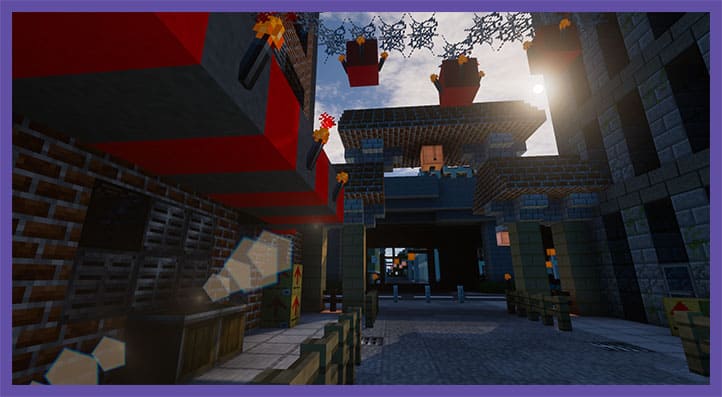
Установка мода в Майнкрафт
Каждый мод создан для своего лоадера, поэтому у вас не получится запустить на forge, мод созданный для fabric и наоборот (бывают и исключения, но довольно редко).
Выбрав мод, внимательно ознакомьтесь с инструкцией по установке находящейся на его странице, проверьте что мод создан для вашего лоадера и нужной вам версии игры.
Почти все моды устанавливаются в папку .minecraft/mods, инструкцию как найти папку на разные операционные системы вы можете прочесть здесь. Данная папка создается при первом запуске minecraft forge, если у вас нет такой папки, то можете просто создать её.
Некоторые моды состоят из нескольких файлов и запакованы в архив (это всегда указано в инструкции), для установки необходимо распаковать все файлы и скопировать их в папку .minecraft/mods.
Скачайте выбранный мод для своей версии игры и скопируйте в папку .minecraft/mods, затем запустите в лаунчере профиль «Forge », если вы все сделали правильно, у вас запустится майнкрафт, а в левом нижнем углу будет написана версия forge и количество загруженных модов.
И на последок хотелось бы напомнить, что чем больше модов вы ставите в игру, тем больше ресурсов потребляет майнкрафт и больше шанс ошибок/вылетов/конфликтов между модами, поэтому старайтесь делать резервную копию своего мира, перед тем как ставить каждый новый мод.
Как распаковать мод для Майнкрафта?
Для того, чтобы распаковать мод у нас есть отличная подробная статья, которая поможет вам распаковать любой файл который вы скачали для игры в Майнкрафт. Узнать как это сделать можно по кнопке:
После того, как мы скачали и распаковали мод. Его нужно нужно установить в майнкрафт.
На Android
Для Андроид устройств моды могут распространяться в формате .MCPack или .MCAddon, эти файлы необходимо запустить – тапнуть по ним. Весь дальнейший процесс автоматизирован.
Случаи, когда файлы не определяются, требуют наличия на смартфоне или планшете программы ES Проводник, который можно загрузить с Google Play.
В процессе инсталляции на протяжении десятка секунд может отображаться черный экран.
Аналогичным образом инсталлируются и модификации, запакованные в apk-архивы.
Второй способ – применение функций Inner Core.
- Устанавливаем программу с магазина приложений и запускаем её.

- Нас интересует «Mod Browser» — обозреватель модов.

- Находим модификации (на странице каждой приводится описание на русском языке).
- Для их установки предназначена кнопка «Install».

- Подтверждаем намерения.

- Перезапускаем Inner Core и создаём новый игровой мир.

Кнопка с шестерёнкой возле названия расширения открывает меню, откуда его можно удалить со смартфона.
Есть буквально тысячи модов, и все они делают разные вещи — некоторые из них полезны (например, позволяя игрокам лучше управлять своим инвентарем), некоторые из них являются образовательными (например, репликацией древних миров), а некоторые просто забавны (например, добавление динозавров или позволяя игрокам создавать огромные взрывы).
Некоторые примеры того, что моды могут делать:
- Добавляют новые блоки, предметы или мобов (животные и существа)
- Изменяют способ отображения блоков, элементов или мобов
- Дают игрокам новые способности
- Дают игрокам больше контроля над игрой
- Изменяют или добавляют новый ландшафт
- Добавляют новые опции для таких вещей, как скорость или графика
- Исправляют ошибки, которые Mojang еще не успел исправить

Как установить мод на Minecraft
Сначала скачайте и установите ModLoader. Теперь вам нужно зайти в директорию Minecraft. Сделать это можно несколькими способами.
- Перейти с помощью Проводника в C:/Users/Имя_вашего_профиля/AppData/Roaming/.minecraft/bin.
- Открыть меню «Пуск» и нажать «Выполнить», если у вас Windows 7, можно воспользоватся комбинацией клавиш Win+R. В появившемся окне вводим %appdata% и жмем ОК, в открывшейся папке видим .minecraft, открываем ее, а затем папку /bin.
В папке /.minecraft/bin ищем файл minecraft.jar — в него то мы и будем помещать наши моды. Для этого нам потребуется открыть его с помощью архиватора WinRaR или 7zip — сделать это можно нажав правой кнопкой мыши по файлу и выбрать WinRaR в диалоговом меню «Открыть с помощью. «.
Теперь когда minecraft.jar открыт, первым делом следует удалить папку META-INF — она может вызывать конфликты в работе некоторых модов.
Остался последний шаг. Берем содержимое архива с нашим модов и просто перетаскиваем все файлы в архив minecraft.jar!
P.S. У некоторых модов процесс установки может различаться, поэтому внимательно читайте описание мода, в нем всегда можно найти инструкцию по установке.
Если мод, который вы устанавливаете требует предустановленного Minecraft Forge, то процесс установки будет немного иным.
Вам все также необходимо найти папку Minecraft, как и с способом выше. Нашли? Теперь в папке .minecraft, находим папку mods — в нее то и необходимо скопировать скачанный мод. Все! При следующей загрузке игры — Forge автоматически установит модификацию.
Установка модов показана также на видео:
Наверняка ты не собираешься навеки залипнуть в установку дополнений, и поэтому наша следующая статья о том, как выращивать арбузы и тыквы в Майнкрафт.













